Kaip įterpti ir redaguoti diagramą „Google“ dokumentuose
„Google“ Lapai "Google" Google Dokumentai Herojus / / December 28, 2020
Paskutinį kartą atnaujinta

Jei kada nors sukursite dokumentą, skirtą darbui ar mokyklai, ir manote, kad jam gali būti naudinga vizualinė medžiaga, turite patogų būdą įterpti diagramą į „Google“ dokumentus. Be didelių pastangų galite patekti į diagramą, pridėti savo duomenis ir šiek tiek pakoreguoti jos išvaizdą.
Žinoma, galite įterpti savo turimą diagramą sukurta „Google“ skaičiuoklėse jau. Tačiau tose paskutinės minutės skritulinėse diagramose ar juostų diagramose pasinaudokite įrankiais „Google“ dokumentai teikia.
Įterpti diagramą į „Google“ dokumentus
Eikite į Google dokumentai, atidarykite dokumentą ir padėkite žymeklį ten, kur norite diagramos. Tada atlikite šiuos paprastus veiksmus.
- Spustelėkite Įdėti iš meniu.
- Pereiti prie Diagrama norėdami parodyti iššokantįjį meniu.
- Pasirinkite iš Baras, Stulpelis, Linijaarba Pyragas. Čia galite pasirinkti Iš „Lakštai“ naudoti diagramą, kurią jau sukūrėte ir išsaugojote „Google“ skaičiuoklėse.
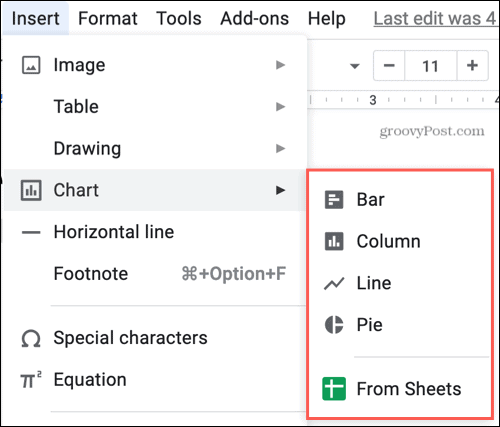
Štai ir viskas! Dabar jūsų dokumente yra graži diagrama, paruošta informacijai, kurią norite naudoti.
Pridėkite diagramos duomenis
Savo diagramoje nebūtina turėti daug duomenų. Tai gali būti net detalės, kurias surinkote skrisdami. Ir lengva pridėti savo duomenis.
Kai pirmą kartą įterpsite diagramą, jos apačioje pamatysite iššokantį pranešimą Diagrama įterpta: redaguoti skaičiuoklėse. Jei spustelėsite Redaguoti Skaičiuoklėse, esate nukreipti tiesiai į „Google“ skaičiuoklių diagramą naujame skirtuke, kad pridėtumėte duomenis.
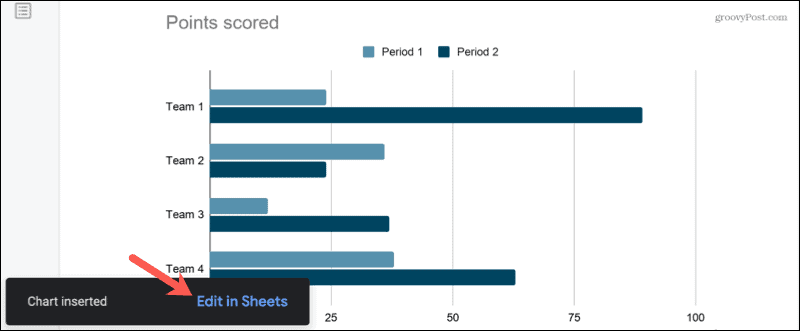
Dabar ta žinutė rodoma tik trumpai. Taigi, jei to praleidote, nesijaudinkite, yra dar vienas būdas pridėti savo diagramos informaciją.
Pasirinkite diagramą ir jos viršutiniame dešiniajame kampe pamatysite rodyklę. Spustelėkite rodyklė ir išrinkti Atviro kodo.
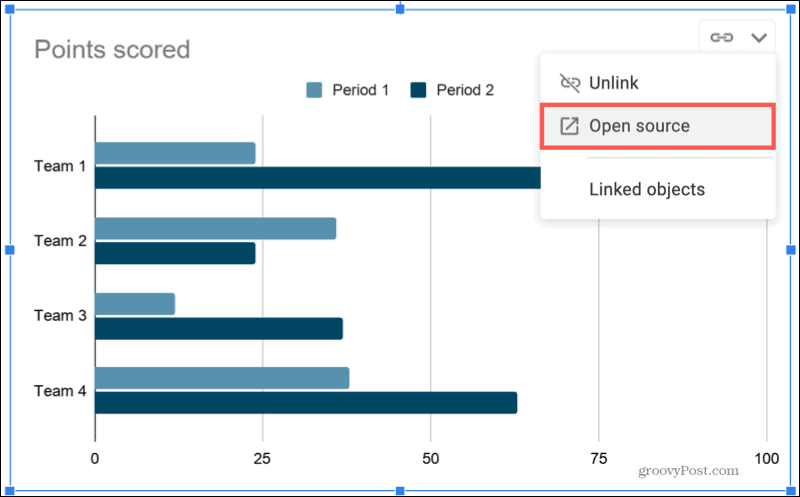
Bus atidarytas naujas skirtukas, kuriame diagramos ir duomenų pavyzdžiai bus rodomi Skaičiuoklėse. Tiesiog naudokite viršuje esančius langelius norėdami pridėti savo informaciją ir iškart po juo pamatysite diagramos atnaujinimą.
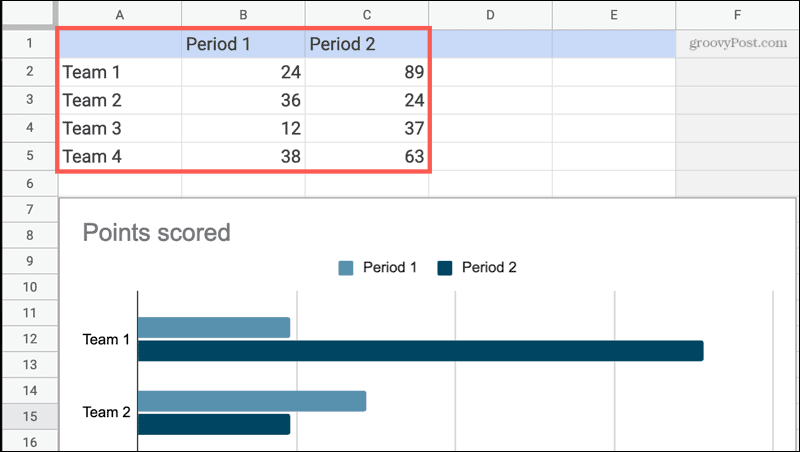
Jei norite atlikti išsamius diagramos pakeitimus, galite tai padaryti ir čia. Pasirinkite diagramą po duomenimis, spustelėkite trys taškai viršuje dešinėje ir pasirinkite Redaguoti diagramą. Tai atveria Diagramų redaktorius dešinėje, kur galite redaguoti pavadinimą, pakeisti diagramos tipą, pridėti seriją ir dar daugiau.
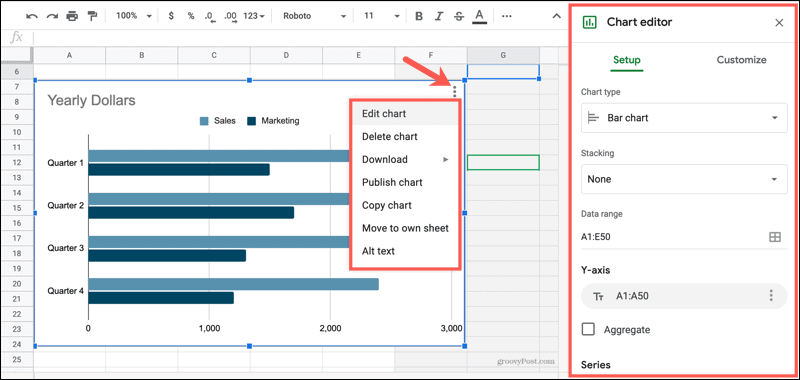
Baigę pridėti duomenis ar redaguoti, grįžkite prie dokumento „Google“ dokumentuose ir diagramoje pamatysite mygtuką „Atnaujinti“. (Gali tekti pasirinkti diagramą, kad pamatytumėte mygtuką.) Spustelėkite Atnaujinti ir turėsite atnaujintą duomenų užpildytą diagramą.
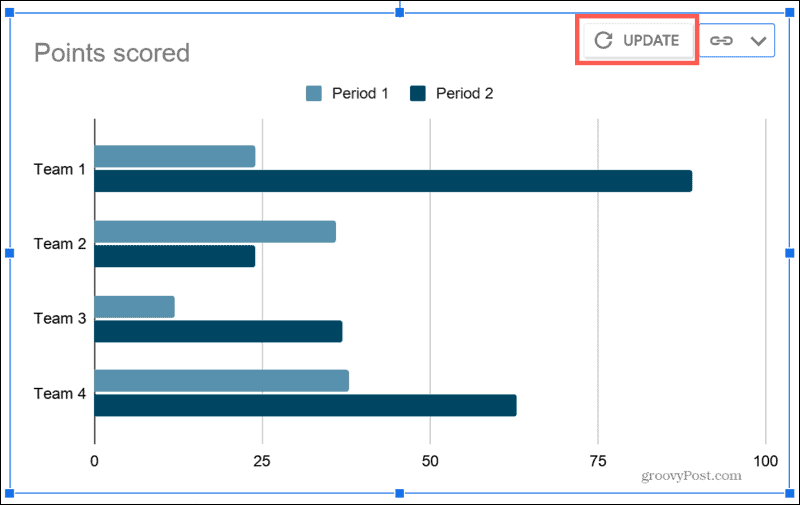
Bet kuriuo metu po pradinio duomenų įvedimo galite atlikti tuos pačius veiksmus, kad redaguotumėte diagramos duomenis.
Pakeiskite diagramos išvaizdą
Nors „Google“ dokumentuose pateiktos diagramos yra puikios ir netinkamos, galbūt norėsite pakeisti išvaizdą. Galbūt norite naudoti savo įmonės spalvas, pakoreguoti dydį ar padaryti jį ryškesnį.
- Pasirinkite diagramą.
- Kai apatinėje kairėje jos pusėje rodoma plaukiojanti įrankių juosta, spustelėkite Vaizdo parinktys mygtukas (trys taškai).
- Pasirinkite iš Dydis ir sukimas, Koregavimaiarba Visos vaizdo parinktys.
- Tai atidarys dešiniąją šoninę juostą jūsų pasirinktai parinkčiai. Čia galite atlikti bet kokius patinkančius diagramos išvaizdos pakeitimus.
- Atlikti pakeitimai jūsų diagramai taikomi nedelsiant. Baigę tiesiog uždarykite šoninę juostą spustelėdami X šoninės juostos viršuje dešinėje.
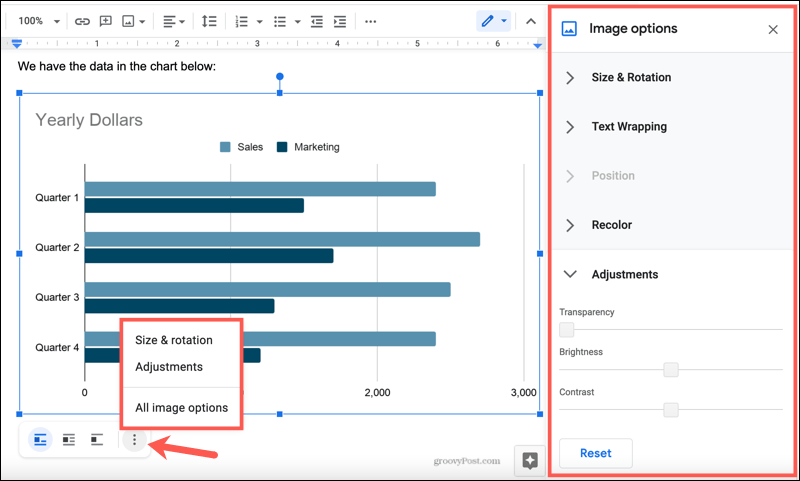
Įdėkite greitą diagramą į „Google“ dokumentus, kad gautumėte puikų vaizdą
Kartais dokumentui reikia tik paprastos diagramos, kad jis taptų profesionalesnis ar naudingesnis skaitytojui. Taigi, kai kitą kartą sukursite dokumentą „Google“ dokumentuose, apsvarstykite galimybę pridėti greitą diagramą!
Jei norite šiek tiek pažvelgti į diagramas ir diagramas, pažiūrėkite šiuos priedus schemoms kurti „Google“ dokumentų dokumentuose.
Kainų suderinimas parduotuvėje: kaip gauti kainas internetu, naudojant patogumą iš plytų ir skiedinio
Pirkimas parduotuvėje nereiškia, kad turite mokėti didesnes kainas. Dėl kainų atitikimo garantijų galite gauti internetines nuolaidas naudodami skiedinį ...
Kaip padovanoti „Disney Plus“ prenumeratą naudojant skaitmeninę dovanų kortelę
Jei mėgavotės „Disney Plus“ ir norite juo pasidalinti su kitais, štai kaip nusipirkti „Disney + Dovanų“ prenumeratą ...
„Dokumentų„ Google “dokumentuose, skaičiuoklėse ir skaidrėse bendrinimo vadovas
Galite lengvai bendradarbiauti su „Google“ internetinėmis programomis. Čia yra jūsų bendrinimo „Google“ dokumentuose, Skaičiuoklėse ir Skaidrėse vadovas, turintis leidimus ...



